Oprava chýb webkamery 0xA00F4244

- 4057
- 775
- Vít Slobodník
Vzhľadom na aktualizácie systému Windows 10 môžu niektoré ovládače prestať pracovať na počítači. Obrazovka niekedy zobrazuje oznámenie o chybe s kódom 0xA00F4244. Tento problém naznačuje, že systém nemôže nájsť a spustiť fotoaparát na vašom počítači. Budeme hovoriť o tom, ako vyriešiť problém 0xA00F424444.

Príčiny chyby 0xA00F4244
Chyba 0xA00F4244 sa samozrejme vyskytuje pri rôznych zlyhaniach pri prevádzke systému a samotného počítača. Jedným z najbežnejších sú tieto dôvody:
- Antivírus zablokoval fotoaparát.
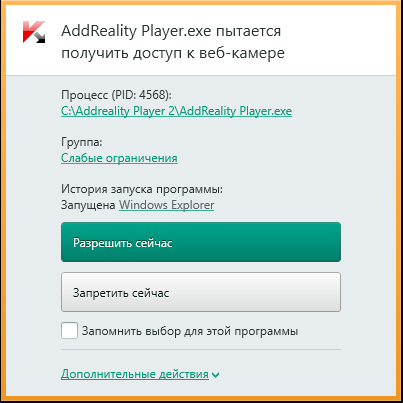
- Staré ovládače pre záznamové zariadenie.
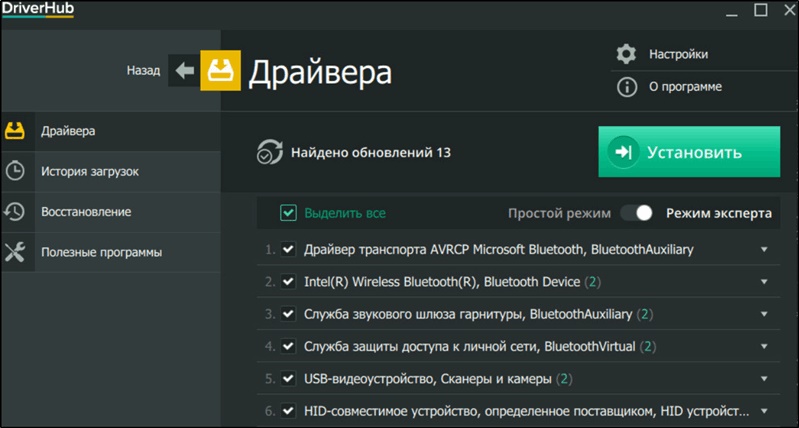
- Poškodenie kábla, ktorý spája počítač.
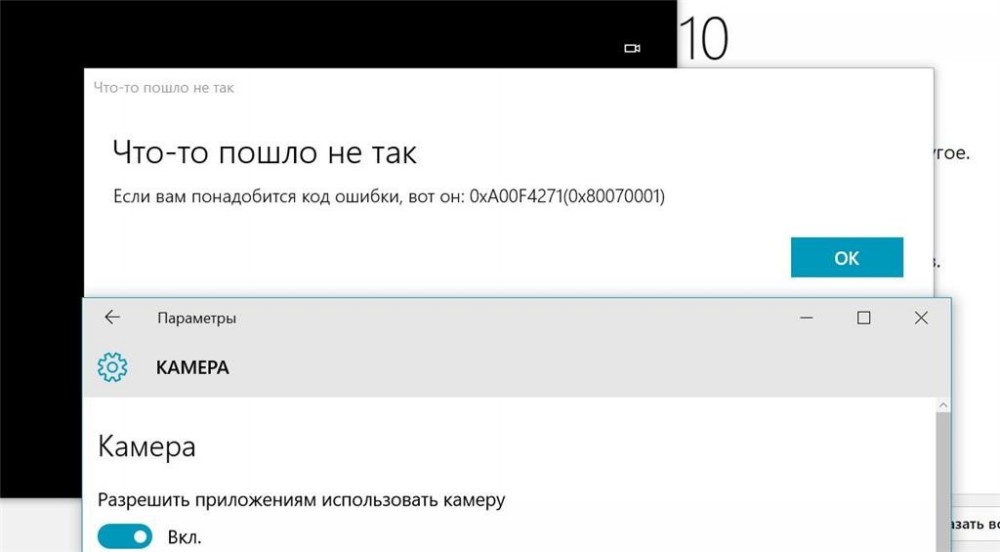
Výskyt chýb pri pripojení webovej kamery. Zistíme, ako eliminovať tento chybový kód.
Chybové riešenia 0xA00F4244
Teraz musíte pochopiť, ako vyriešiť problém 0xA00F4244 „Nie sú pripojené žiadne fotoaparáty“.
- Aktivácia fotoaparátu. Fotoaparát veľmi často nefunguje kvôli jednoduchej nepozornosti používateľa. Podrobnejšie sa potom často nevyrába spoločné zahrnutie záznamového zariadenia. Ak chcete pripojiť, postupujte podľa pokynov nižšie:
- Prejdite do sekcie Štart - Nastavenia. Tieto akcie môžete nahradiť stlačením kombinácie Keys Win + I.
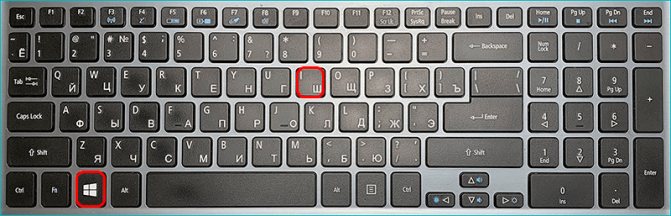
- Otvorte kartu dôvernosť.
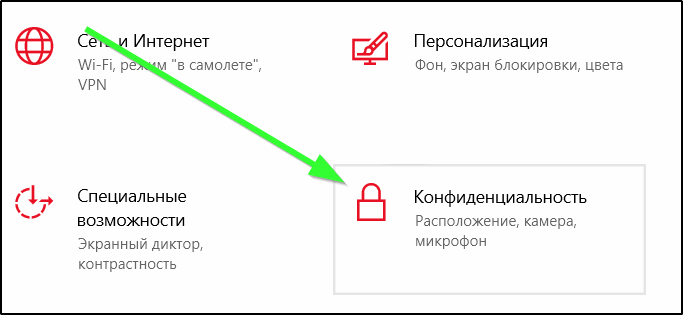
- Na ľavej strane obrazovky prejdite do sekcie fotoaparátu a preneste ju do aktívnej polohy.
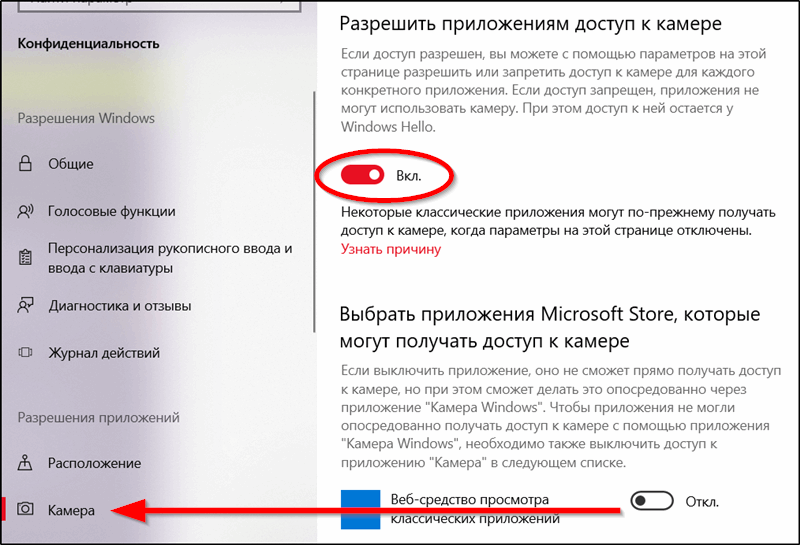
Ak počítačovi stále nedokáže nájsť fotoaparát, možno je príčinou problému skrytá na inom mieste.
- Prejdite do sekcie Štart - Nastavenia. Tieto akcie môžete nahradiť stlačením kombinácie Keys Win + I.
- Zmena antivírusových nastavení. Často sa stáva, že program vytvorený na ochranu počítača sa mýli a blokuje bezpečné objekty. Je potrebné skontrolovať, či je vaša videokamera blokovaná antivírusom. Ak to chcete urobiť, otvorte a zobraziť zoznam blokovaných objektov. Ak ste to nedokázali urobiť, jednoducho vypnite ochranný program a skontrolujte existenciu chyby.
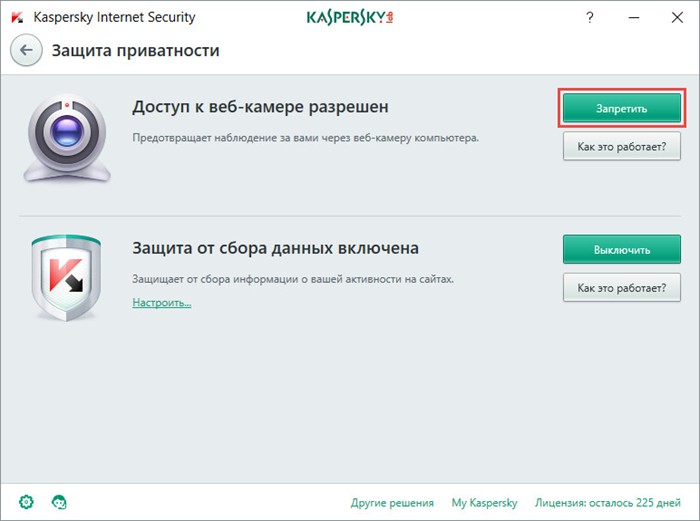
- Aktualizácia ovládačov. Ak bol operačný systém práve aktualizovaný, potom pre správnu prácu musíte stiahnuť niektoré nové ovládače.
- Ak pre vás vstavaná webová kamera nefunguje, mali by ste si ho stiahnuť ovládače z oficiálnej webovej stránky výrobcu. Môžete to urobiť prostredníctvom správcu zariadení.
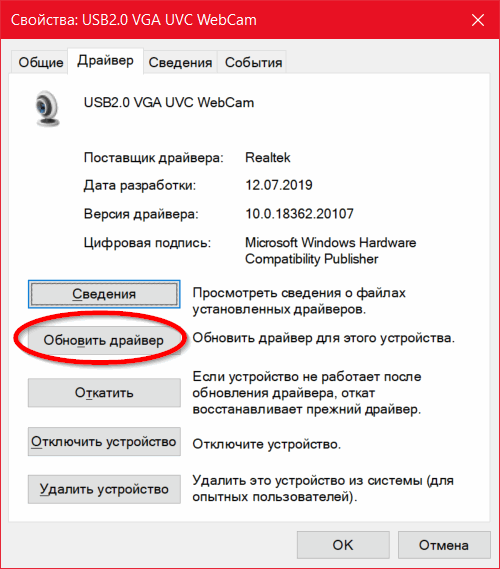
- Pri používaní prenosnej webovej kamery musíte tiež nakonfigurovať prostredníctvom správcu zariadení.
Pre oba procesy je potrebné stabilné pripojenie na internet.
- Ak pre vás vstavaná webová kamera nefunguje, mali by ste si ho stiahnuť ovládače z oficiálnej webovej stránky výrobcu. Môžete to urobiť prostredníctvom správcu zariadení.
- Vráťte sa späť na Windows 8.1 alebo 7. Ak je Windows 10 nainštalovaný do počítača, potom pravdepodobnosť, že kamera nemôže pracovať s týmto systémom. Ak áno, zavrievajte počítač do skorých verzií systému Windows.
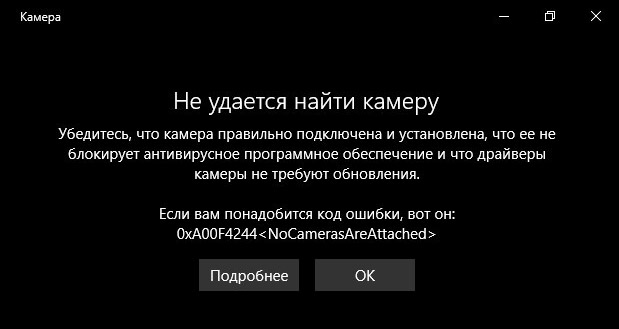
Ak vám žiadna z našich rád nepomohla, musíte sa obrátiť na špecialistov, pretože problém môže byť väčší -. Kontaktujte nás v komentároch v prípade otázok. Ak vám náš článok pomohol, budeme šťastní za to, že sa vám páči a preposielať.
- « Prezrite si televíziu IP v televízii
- Správne sťahovanie systému Windows z oficiálnej webovej stránky spoločnosti Microsoft »

